11 插入艺术字(教学课件)
- 格式:pptx
- 大小:1.53 MB
- 文档页数:8
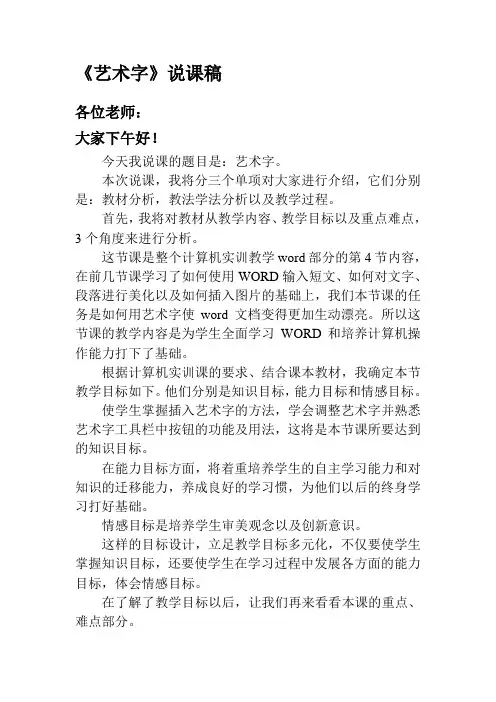
《艺术字》说课稿各位老师:大家下午好!今天我说课的题目是:艺术字。
本次说课,我将分三个单项对大家进行介绍,它们分别是:教材分析,教法学法分析以及教学过程。
首先,我将对教材从教学内容、教学目标以及重点难点,3个角度来进行分析。
这节课是整个计算机实训教学word部分的第4节内容,在前几节课学习了如何使用WORD输入短文、如何对文字、段落进行美化以及如何插入图片的基础上,我们本节课的任务是如何用艺术字使word文档变得更加生动漂亮。
所以这节课的教学内容是为学生全面学习WORD和培养计算机操作能力打下了基础。
根据计算机实训课的要求、结合课本教材,我确定本节教学目标如下。
他们分别是知识目标,能力目标和情感目标。
使学生掌握插入艺术字的方法,学会调整艺术字并熟悉艺术字工具栏中按钮的功能及用法,这将是本节课所要达到的知识目标。
在能力目标方面,将着重培养学生的自主学习能力和对知识的迁移能力,养成良好的学习惯,为他们以后的终身学习打好基础。
情感目标是培养学生审美观念以及创新意识。
这样的目标设计,立足教学目标多元化,不仅要使学生掌握知识目标,还要使学生在学习过程中发展各方面的能力目标,体会情感目标。
在了解了教学目标以后,让我们再来看看本课的重点、难点部分。
学会插入艺术字的方法,是用艺术字美化word文档的基础,所以我将其确立为本节课的重点。
由于艺术字工具栏上的按钮多,学生不容易记忆掌握,所以使学生正确使用“艺术字”工具栏上的工具按钮来编辑艺术字,将是本节课的难点部分。
以上就是我从3个角度来对教材进行的分析。
下面,我们再来看一下本次说课的第二个部分,即教学法分析部分。
整个教学过程当中,我将使用到的教学环境和教具分别包括有:计算机网络教室、投影仪,word软件,以及我制作的一份多媒体教学课件。
现在教育理论提倡,教师是学习的组织者、引导者、合作者,根据这一理念,我采用了激,导,探,放,的方法,在教学中,我设计了三个由易到难的任务,激发学生的学习兴趣,引导学生实践操作,鼓励学生自主探索,并放手让学生应用知识去大胆创新。
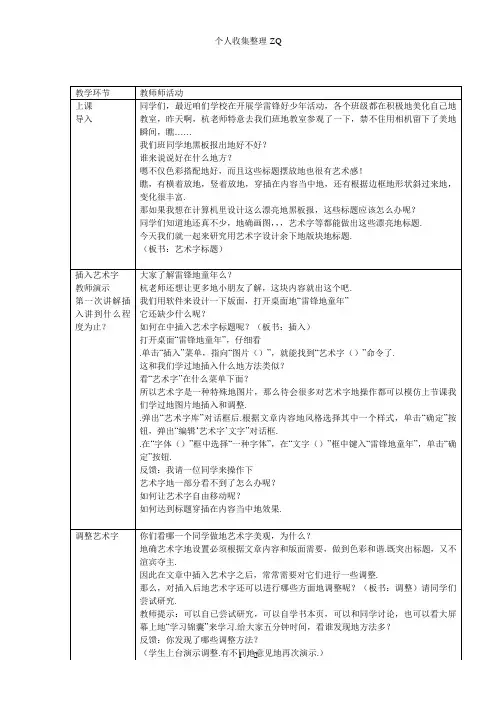

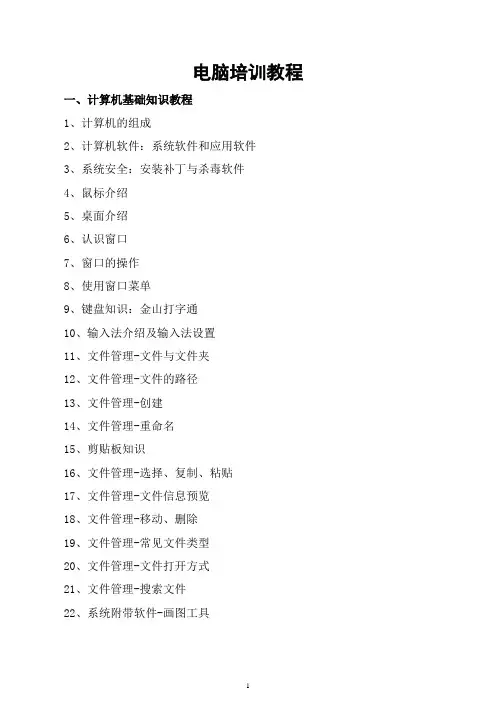
电脑培训教程一、计算机基础知识教程1、计算机的组成2、计算机软件:系统软件和应用软件3、系统安全:安装补丁与杀毒软件4、鼠标介绍5、桌面介绍6、认识窗口7、窗口的操作8、使用窗口菜单9、键盘知识:金山打字通10、输入法介绍及输入法设置11、文件管理-文件与文件夹12、文件管理-文件的路径13、文件管理-创建14、文件管理-重命名15、剪贴板知识16、文件管理-选择、复制、粘贴17、文件管理-文件信息预览18、文件管理-移动、删除19、文件管理-常见文件类型20、文件管理-文件打开方式21、文件管理-搜索文件22、系统附带软件-画图工具22、系统附带软件-记事本和写字板二、WORD文字处理软件第一课 Word基本知识1-1、word的介绍和工作界面第二课 Word文本的操作2-1、文本清除2-2、文本选定 / 2-3、全选和清除 / 2-4、撤消和恢复2-5、剪切和复制2-6、查找和替换2-7、光标定位(插入书签) / 2-8、页眉和页脚第三课 word文件操作和视图设置3-1、新建 / 3-2、保存3-3、另存为 / 3-4、设密码 / 3-5、改密码3-6、最近处理过的文件列表3-7、视图设置 / 3-8、显示/隐藏工具栏3-9、拖动工具栏 / 3-10、标尺、段落标记、网格线 / 3-11、显示比例第四课 Word“字体”和“段落”4-1、使用“格式”工具栏(1)4-1、使用“格式”工具栏(2)4-2、使用“字体”对话框4-3、快速应用格式(格式刷/样式)4-4、段的概念 / 4-5、使用“标尺栏” / 4-6、使用“段落”对话框4-7、中文简繁转换第五课 word其它格式和插入符号5-1、项目符号和编号5-2、边框和底纹5-3、分栏 / 5-4、首字下沉 / 5-5、文字方向5-6、背景5-7、页码 / 5-8、日期和时间 / 5-9、自动图文集5-10、插入特殊符号第六课 word插入图形6-1、插入自选图形(2)6-2、插入剪贴画和图片6-3、图片工具栏6-4、插入艺术字6-5、插入文本框6-6、插入其它图示第七课图文混排和综合排版7-1、组合和折分7-2、叠放次序7-3、对齐与分布7-4、旋转与翻转 / 7-5、文字环绕7-6、综合排版(1)7-6、综合排版(2)第八课:word表格制作8-1、插入表格 / 8-2、修改表格8-3、输入内容 / 8-4、选定行列 / 8-5、插入行列 / 8-6、删除行列8-7、拆分表格 / 8-8、合并单元格8-9、拆分单元格8-10、行高和列宽8-11、绘斜线表头8-12、边框和底纹8-13、对齐方式 / 8-14、文字环绕 / 8-15、文字的对齐方式8-16、综合练习第九课 Word打印和页面设置9-1、页边距 / 9-2、纸张的方向 / 9-3、纸张的大小 / 9-4、页眉和页脚距边界9-5、行网格和字符网格 / 9-6、字体设置9-7、行号9-8、打印预览 / 9-9、打印三、EXCEL电子表格处理软件第一课:Excel基础知识1-1、Excel简介和工作界面1-2、处女作—成绩表1-3、数据修改和自动填充1-4、自动填充的类型第二课:格式的设置2-1、格式工具栏2-2、格式菜单栏之“数字”2-3、格式菜单栏之“对齐”2-4、格式菜单栏之“字体,边框,图案”面板2-5、条件格式和查找第三课:编辑工作表3-1、调整行高和列宽3-2、插入、删除行列及隐藏、显示行列3-3、移动和复制行列第四课:工作簿的管理4-1、工作表的“插入,删除和重命名”4-2、工作表的“隐藏和显示”及“移动和复制”4-3、冻结窗格4-4、工作表的保护第五课:使用公式和函数5-1、使用公式(1)5-1、使用公式(2)5-2、使用自动求值5-3、使用求和函数sum及求平均值函数average5-4、使用函数,最大值max,最小值min,计数count,乘积product 第六课:数据清单操作6-1、数据排序6-2、数据有效性(1)6-2、数据有效性(2)6-3、数据筛选6-4、数据筛选(高级筛选)6-5、分类汇总第七课:图据图表7-1、创建图据图表(1)7-1、创建图据图表(2)7-2、修改图表的样式(1)7-2、修改图表的样式(2)7-3、修改图表的数据第八课:打印工作表8-1、打印的缩放(1)8-1、打印的缩放(2)8-2、Excel页面设置和打印机设置四、网络日常应用操作1、浏览器知识2、搜索引擎介绍3、文字资料4、图片资料5、视频资料等其它资料6、申请邮箱,收发邮件。

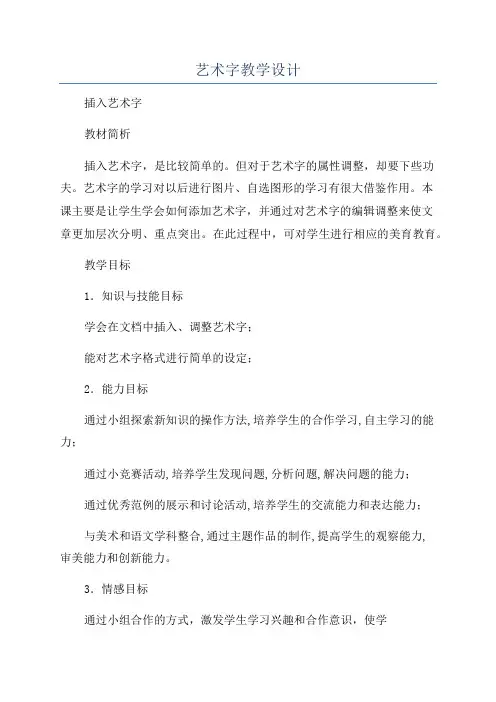
艺术字教学设计插入艺术字教材简析插入艺术字,是比较简单的。
但对于艺术字的属性调整,却要下些功夫。
艺术字的学习对以后进行图片、自选图形的学习有很大借鉴作用。
本课主要是让学生学会如何添加艺术字,并通过对艺术字的编辑调整来使文章更加层次分明、重点突出。
在此过程中,可对学生进行相应的美育教育。
教学目标1.知识与技能目标学会在文档中插入、调整艺术字;能对艺术字格式进行简单的设定;2.能力目标通过小组探索新知识的操作方法,培养学生的合作学习,自主学习的能力;通过小竞赛活动,培养学生发现问题,分析问题,解决问题的能力;通过优秀范例的展示和讨论活动,培养学生的交流能力和表达能力;与美术和语文学科整合,通过主题作品的制作,提高学生的观察能力,审美能力和创新能力。
3.情感目标通过小组合作的方式,激发学生学习兴趣和合作意识,使学生在实践中体会与他人交流、合作的乐趣;培养学生热爱集体,热爱学校的情感。
教学重点、难点艺术字的插入与设置;教学和学习环境多媒体教学机房,每1~2人有一台电脑。
教学方法任务驱动教学法、演示法、练习法。
教学准备教学课件ppt,已经做好的各种类型的艺术字以及包含了艺术字的文档。
教学过程一、导入(情景导入,情感激励)(教师事先展示非常漂亮的艺术字和很优秀的包含艺术字的电子板报,激起学生的学习兴趣和积极的情感,跃跃欲试的心态)老师:这些文字很漂亮对吧,而且能够给我们的文章增添很多光彩!想一想,日常生活中,哪些地方有漂亮的艺术字呢?(可以的话,教师可以尝试播放轻音乐)学生:(报刊、杂志、招牌广告、店面等)老师:艺术字很吸引人、很生动而且很具有感染力。
利用我们的Word软件可以制作哦。
想做出漂亮的艺术字让你的文章更生动、漂亮,这节课可不能开小差啊!二、新授内容(一)插入艺术字(范例教学)老师:出示范例:.让学生欣赏,简单评价。
.提出任务:能不能制作同样效果的作品。
.探讨艺术字的插入方法。
老师:同学们,我们以前学过图片等对象的插入,你们能不能结合以前所学的知识找出插入艺术字的方法呢?让学生探究、讨论、寻求方法,老师巡视,如果有学生知道,就叫学生示范,如果学生不知道,老师就自己演示!在“艺术字”工具栏上选择“插入艺术字”按钮(最左边),弹出“艺术字”字库的选择框。

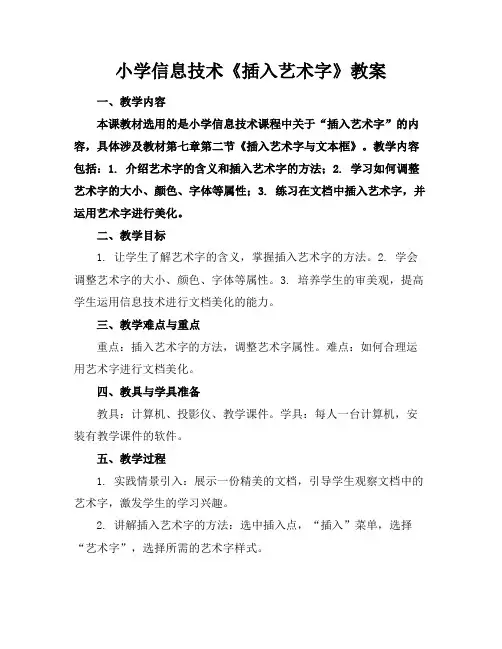
小学信息技术《插入艺术字》教案一、教学内容本课教材选用的是小学信息技术课程中关于“插入艺术字”的内容,具体涉及教材第七章第二节《插入艺术字与文本框》。
教学内容包括:1. 介绍艺术字的含义和插入艺术字的方法;2. 学习如何调整艺术字的大小、颜色、字体等属性;3. 练习在文档中插入艺术字,并运用艺术字进行美化。
二、教学目标1. 让学生了解艺术字的含义,掌握插入艺术字的方法。
2. 学会调整艺术字的大小、颜色、字体等属性。
3. 培养学生的审美观,提高学生运用信息技术进行文档美化的能力。
三、教学难点与重点重点:插入艺术字的方法,调整艺术字属性。
难点:如何合理运用艺术字进行文档美化。
四、教具与学具准备教具:计算机、投影仪、教学课件。
学具:每人一台计算机,安装有教学课件的软件。
五、教学过程1. 实践情景引入:展示一份精美的文档,引导学生观察文档中的艺术字,激发学生的学习兴趣。
2. 讲解插入艺术字的方法:选中插入点,“插入”菜单,选择“艺术字”,选择所需的艺术字样式。
3. 演示调整艺术字属性:选中艺术字,调整大小、颜色、字体等属性。
4. 练习插入艺术字:学生动手实践,在文档中插入艺术字,并调整属性。
5. 例题讲解:展示一份含有艺术字的文档,讲解如何运用艺术字进行美化。
6. 随堂练习:学生根据例题,自己设计一份含有艺术字的文档。
7. 作业布置:请学生运用所学知识,为一份文档插入合适的艺术字,并调整属性。
六、板书设计板书内容:插入艺术字的方法、调整艺术字属性。
七、作业设计八、课后反思及拓展延伸1. 课后反思:本节课学生掌握了插入艺术字的方法,学会了调整艺术字属性,能够运用艺术字进行文档美化。
但在实践过程中,部分学生对艺术字的运用还不够熟练,需要在课后加强练习。
2. 拓展延伸:邀请学生展示自己在课后创作的含有艺术字的文档,相互交流学习,提高审美观和信息技术运用能力。
重点和难点解析一、插入艺术字的方法在信息技术课程中,插入艺术字是培养学生文档处理能力的重要环节。
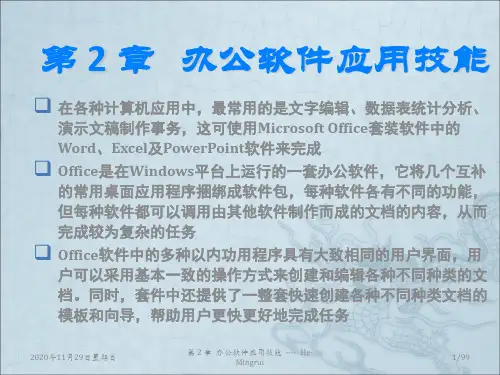

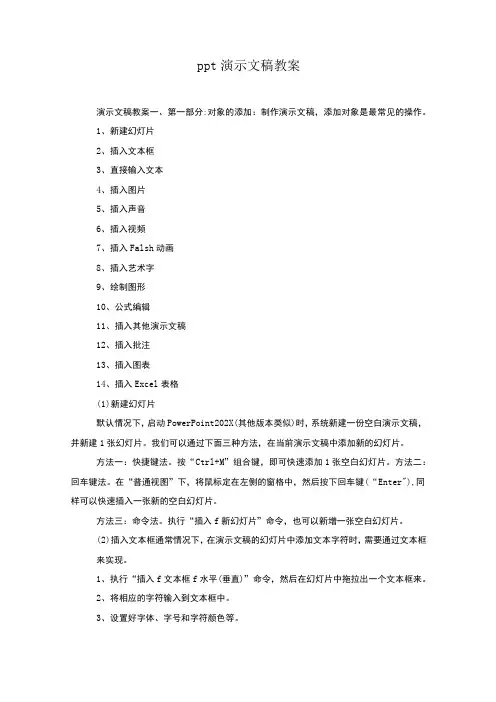
ppt演示文稿教案演示文稿教案一、第一部分:对象的添加:制作演示文稿,添加对象是最常见的操作。
1、新建幻灯片2、插入文本框3、直接输入文本4、插入图片5、插入声音6、插入视频7、插入Falsh动画8、插入艺术字9、绘制图形10、公式编辑11、插入其他演示文稿12、插入批注13、插入图表14、插入Excel表格(1)新建幻灯片默认情况下,启动PowerPoint202X(其他版本类似)时,系统新建一份空白演示文稿,并新建1张幻灯片。
我们可以通过下面三种方法,在当前演示文稿中添加新的幻灯片。
方法一:快捷键法。
按“Ctrl+M”组合键,即可快速添加1张空白幻灯片。
方法二:回车键法。
在“普通视图”下,将鼠标定在左侧的窗格中,然后按下回车键(“Enter"),同样可以快速插入一张新的空白幻灯片。
方法三:命令法。
执行“插入f新幻灯片”命令,也可以新增一张空白幻灯片。
(2)插入文本框通常情况下,在演示文稿的幻灯片中添加文本字符时,需要通过文本框来实现。
1、执行“插入f文本框f水平(垂直)”命令,然后在幻灯片中拖拉出一个文本框来。
2、将相应的字符输入到文本框中。
3、设置好字体、字号和字符颜色等。
4、调整好文本框的大小,并将其定位在幻灯片的合适位置上即可。
注意:也可以用“绘图”工具栏上的文本框按钮来插入文本框,并输入字符。
(3)直接输入文字的方法和技巧。
如果演示文稿中需要编辑大量文本,我推荐大家使用下面直接输入文本的方法。
在“普通视图”下,将鼠标定在左侧的窗格中,切换到“大纲”标签下。
然后直接输入文本字符。
每输入完一个内容后,按下“Enter”键,新建一张幻灯片,输入后面的内容。
注意:如果按下“Enter”键,仍然希望在原幻灯片中输入文本,只要按一下“Tab”键即可。
此时,如果想新增一张幻灯片,按下“Enter”键后,再按一下“Shift+Tab”键就可以了(4)添加图片为了增强文稿的可视性,向演示文稿中添加图片是一项基本的操作。
第一篇:《在幻灯片中添加文字和插入图片》教学设计《在幻灯片中添加文字和插入图片》教学设计一、教学目标1、知识目标:使学生掌握“插入”菜单的功能,学会向演示文稿中添加文字和图片;学会如何根据需要对插入的图片和文字进行处理。
2.过程与方法:通过自主探究、小组探究、交流合作的方法,提高学生获取知识的能力,培养学生的观察与审美能力,以及对信息的加工处理能力和创新设计能力。
3、情感目标:进一步培养学生关心、帮助他人的意识,增强学生的爱国主义情怀。
二、教学重难点:重点:向幻灯片中添加文字和图片,并对其进行必要的修饰。
难点:对插入的文字或图片进行必要的修饰。
三:教学过程:(一)、创设情境导入新课师:美丽的景色会让人心情舒畅,先让我们欣赏世界十大美景,来一场心灵的放松之旅。
(播放幻灯片)师:美丽的地方好像离我们很远,其实不然,中国的大地上同样存在着让世界惊叹的美景。
下面就请大家通过幻灯片来展示一下中国最美之地,同学们想想该如何制作呢?(二)、小组合作,探求新知任务一:在幻灯片中添加文字首先引导学生观察幻灯片首页主要包括什么内容,通过观察学生马上会看到首页只是包含文字。
接着引入新知识,怎样在幻灯片中插入文字。
教师演示:插入文本框及输入文字的过程,和删除文本对象的操作。
(操作时提醒学生如何选定文本和如何选定文本对象及文字的修饰)。
学生练习:制作出演示文稿的首页。
(教师选择一名学生做展示)。
任务二:在幻灯片中插入图片提出问题:观察教师课件上的内容的幻灯片,除文本外还有什么对象。
通过观察学生马上会看到内容页除包含文字外,还包含图片。
接着引入新知识:怎样在幻灯片中插入图片?学生自学:学生利用在WORD中已学的插入图片的知识,插入一幅图片,因为学生素材文件夹中所用的图片尺寸不统一,因而教师要提醒学生如何改变图片的大小。
(教师找到一个操作熟练的学生,给大家做演示,教师给出评价总结)(三)、自主操作、实践创新任务三:在幻灯片中插入艺术字美化幻灯片有多种方法,今天我们先介绍一种,哪一种呢?提出问题:观察教师课件上的美化过内容的幻灯片,两副图有什么不同。
第十一讲Word2013文档一、Word 2013 的初步认识1、启动Word 20131)双击桌面上的Word 2013快捷图标2)开始→所有程序→Microsoft office 2013→Word 20133)使用已存在的Word 2013文档新建4)在桌面上空白位置右单击→新建→Microsoft word 文档5)开始→运行→WinWord.exe→确定2、退出/关闭Word 20131)单击窗口右上角的×关闭按钮2)双击“快速访问工具栏”左边的按钮3)用组合键Alt + F4或Ctrl + F43、保存Word 20131)点“快速访问工具栏”上的保存按钮→保存→浏览→选择要保存的位置→默认或自定义文件名→点保存或回车。
2)点【文件】→保存→浏览→选择要保存的位置→默认或自定义文件名→点保存或回车。
3)点【文件】→另存为→浏览→选择要保存的位置→默认或自定义文件名→点保存或回车。
4)Ctrl + S快速保存,在文档编辑状态下经常使用,以防死机或突然断电导致文档内容丢失。
4、Word 2013 的窗口界面121)“开始”选项卡2)“设计”选项卡3)“页面布局”选项卡34)“视图”选项卡二、 文档的编辑1、 文档的录入在文档中输入文字和符号1)输入文本:利用自己熟练使用的输入法输入文本2)插入文本:鼠标单击选定要插入的位置,输入文本即可3)改写文本:方法一,鼠标选定要改写的内容,删除,输入更改的内容。
方法二,鼠标单击要修改的内容前,按下insert 键,进入改写状态,一般用于改写字数或字符相等的情况。
4)插入符号:方法一:【插入】→【符号】→其他符号;方法二:输入法上右单击,选择符号5)不同输入法之间的切换Ctrl + Shift/Ctrl + 空格/Shift6)大小写字母切换:Caps lock(Shift + 字母输入大写字母)7)数字键盘锁定:Num Lock2、文档编辑的基本操作1)选定文本:利用鼠标选定文本,利用扩展选定方式选定文本(F8开启,ESC关闭),选择格式相似的文本(开始→编辑→选择)2)移动、删除、复制文本○1删除文本:Back Space键退格键,Delete键删除键,剪切Ctrl + X○2移动文本:选择要移动的内容,直接拖动到要移动到的目标位置,剪切→粘贴,Ctrl + X→ Ctrl + V○3复制文本:选择要复制的内容,按下Ctrl键不放,直接拖动到要粘贴的目标位置,复制→粘贴,Ctrl + C → Ctrl + V3、查找与替换查找与替换的作用快速查看文档内容与替换文档内容1)快速查找:Ctrl + F【开始】→【编辑】→【查找】→在左侧导航栏输入搜索内容→回车确定搜索使用通配符查找通配符包括两种:*和?*可以代替任意字符只能代替单个字符2)使用替换功能:Ctrl + H【开始】→【编辑】→【替换】→在弹出的替换框中进行替换操作替换内容,替换时最好是从内容的开始进行替换,以免有落下的部分字符没有被替换;如果要对整篇文章中的字符进行替换,则全部替换后,按下是,再进行一次查找替换。
word 教学设计word 教学设计(通用11篇)作为一位不辞辛劳的人民教师,常常要写一份优秀的教学设计,借助教学设计可以促进我们快速成长,使教学工作更加科学化。
那么优秀的教学设计是什么样的呢?以下是本店铺帮大家整理的word 教学设计,供大家参考借鉴,希望可以帮助到有需要的朋友。
word 教学设计 1一、教学目标:1.学生能够说出Word字处理软件的功能。
2.学生能在WORD中正确启动和退出Word。
3.学生能准确说出Word窗口的组成。
4.学生能在Word中正确新建文档和保存文档。
二、教学重点。
1.Word字处理软件的用途和功能。
2.新建文档、保存文档的方法。
三、教学难点:保存文档的方法。
四、教学方法1.观察法。
2.演示法。
3.自学法。
五、教学手段与教学媒体1.多媒体网络教室。
2.教师准备好的文字素材。
六、课时安排1课时。
七、教学过程:(一)导入课程:教师展示用Word编辑的带有图片、艺术字的板报、日记、作文等样例,并告诉学生这样的例子在学完WORD之后每个人都可以做出来,从而引起学生对WORD学习的兴趣,由此导入新课。
(二)新课1.字处理软件的功能。
教师首先出示一篇没有进行修饰排版过的文章,然后再拿另外一个已经进行修饰排版的文章与前一个文章进行对比,让学生说出它们之间的区别。
教师提问:以小组为单位进行观察、讨论,最后指出Word有哪些功能?教师对学生讨论后的总结结果进行补充,最后指出:Word具有对文章进行编辑、修饰、排版、打印等功能。
2.启动Word。
教师演示启动Word的两种方法:(1)“开始”按钮;(2)快捷方式图标。
3.认识Word窗口。
教师提出要求:通过看书和上网查找资料,自学Word窗口的组成,小组讨论总结出Word窗口中各部分的名称、功能以及达到什么样的效果。
教师做最后补充。
4.新建Word文档。
教师提出要求:自学新建文档的两种方法。
自学后要求学生小结新建文档的方法。
(1)使用菜单。
首字下沉、段落分栏、项目符号与编号教学目标:1、知识目标:掌握插入艺术字、段落分栏、项目符号与编号的方法,学会插入艺术字、分栏、项目符号与编号,并能对文章进行调整。
2、能力目标:能简单运用艺术字、分栏、项目符号与编号的设置方法设计作品。
3、情感目标:通过学生的尝试操作,提高自主探索的学习能力,培养学生审美情趣和设计布局能力。
教学重点、难点:1、掌握插入艺术字的方法,能对艺术字进行调整。
2、能简单运用分栏、项目符号与编号的设置方法调整文章。
教学准备:1、多媒体网络教室 2、学习环境(多媒体课件)教学目标分层:A类,独立完成各项任务,能够帮助B类、C类同学B类,在友情提示下,独立完成各项任务教学课时:二课时教学方法:演示法、点拨法、讲解法教学过程:一、复习1、文字录入(英文5分钟,操作员――英文第三套)要求:动作熟练,指法正确,姿势端正,录入正确2、完成理论复习题(15道)3、教师小结二、新授(一)情景导入激发兴趣1、课前谈话:(展示一篇已经设置了分栏和首字下沉、项目编排的文章)同学是否喜欢,想不想这种设置;同学们还可以自制一个课件:一个小朋友正在用电脑写文章,想把文章像报纸一样,设置成一部分一部分的,每一部分都有空隙,但是自己不知怎么办,想请人帮忙,同学们你能来帮助他吗?2、课件出示:学习任务(样张)(二)任务驱动自主探究1、出示样张,原始数据,让学生观察,教师小结。
得出学习目标:能根据样张对word进行首字下沉、段落分栏、项目符号与编号的设置。
2、学生齐读学习目标3、出示题目一,审题。
板书:把课文第一段进行首字下沉,下沉三行。
4、学生观察,尝试练习,归纳方法。
(自主探究学习一)板书:选中需设置的内容——“格式”菜单——“首字下沉”,在此对话框中根据要求对“选项、字体、距正文”进行设置。
(教师利用课件演示效果再进行补充,要求同学们比较悬挂与下沉的区别)5、学生操练,教师巡视。
(完成任务一3.2)中等生上前6、教师小结:首字下沉7、出示学习任务二,审题板书:课文第二段分成二栏,有分割线8、学生观察,尝试练习,归纳方法。